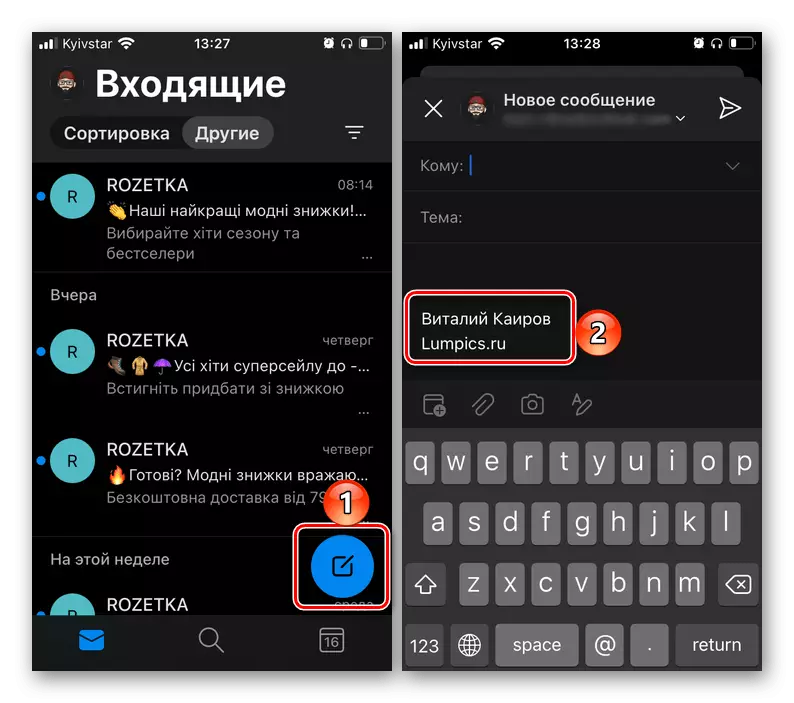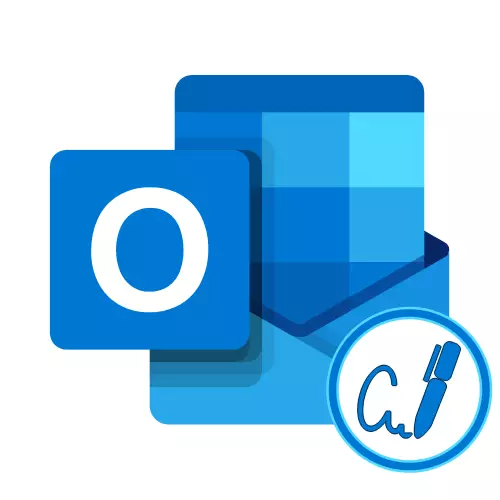
Mbinye aka na mmemme Outlook Outlook
Mepụta mbinye aka ọhụụ maka ozi zitere site na ozi e-mail site na mmemme akpaaka Microsoft maka PC, otu n'ime ụzọ abụọ: kpam kpam ma ọ bụ site na ndebiri. Otu ntinye onwe ya nwere ike inwe ma mpempe ederede mgbe niile ma gosi kaadị azụmaahịa.Nhọrọ 1: Nbanye ọ bụla
Iji tinye ma hazie mbinye aka nke a ga-eji na ndabara zigara ozi na Microsoft, ịkwesịrị ịkpọtụrụ ntọala mmemme.
- Nọgide na windo onye ahịa Mail, kpọọ ya "faịlụ".
- Gaa "parameters".
- N'azụ akụkụ nke mpio mmeghe, họrọ post "mail".
- Pịa na "Mbinye aka ...".
- Na "Mbinye aka na blanks" na-egosi, pịa "kee".
- Bịanụ aha maka mbinye aka ọhụrụ wee pịa OK.
- Na ala mpaghara nke mpio ahụ, mepụta mbinye aka site na ịkọwapụta data dị mkpa. Optionally, gbanwee font, nha ya, agba ya, ụdị eserese na itinye ya n'ọrụ.
- Na mgbakwunye na ozi ederede, ịnwere ike itinye ihe onyonyo, ka ọmụmaatụ foto gị. Iji mee nke a, jiri bọtịnụ ahụ gosipụtara na nseta ihuenyo dị n'okpuru bọtịnụ.
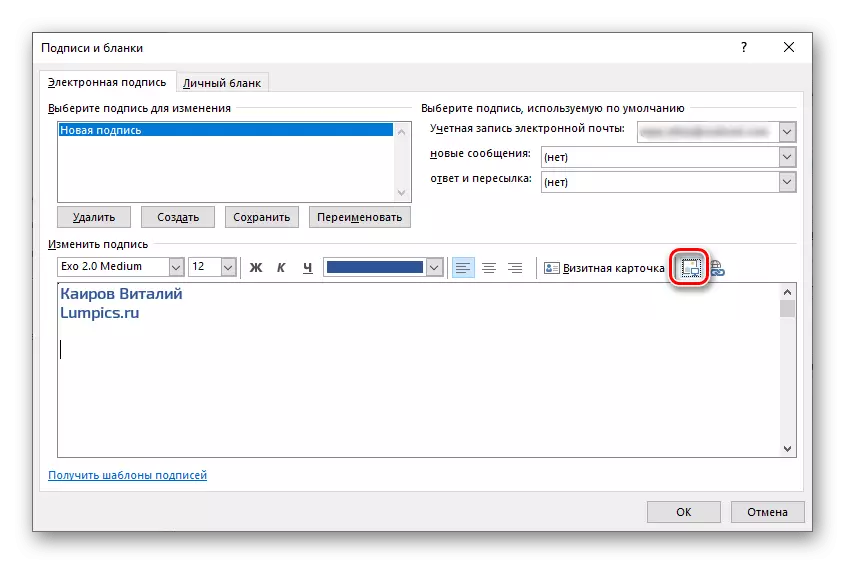
Na sistemụ "windo" Explorer ", nke ga-emeghe, gaa na folda na foto a, họrọ ya wee pịa" Tasta ".
- Ọzọkwa, ịnwere ike itinye njikọ iji debanye - nke a bara uru maka ikpe mgbe ị nwere ebe nrụọrụ weebụ gị, blọọgụ ma ọ bụ peeji nke ọha na netwọk mmekọrịta.
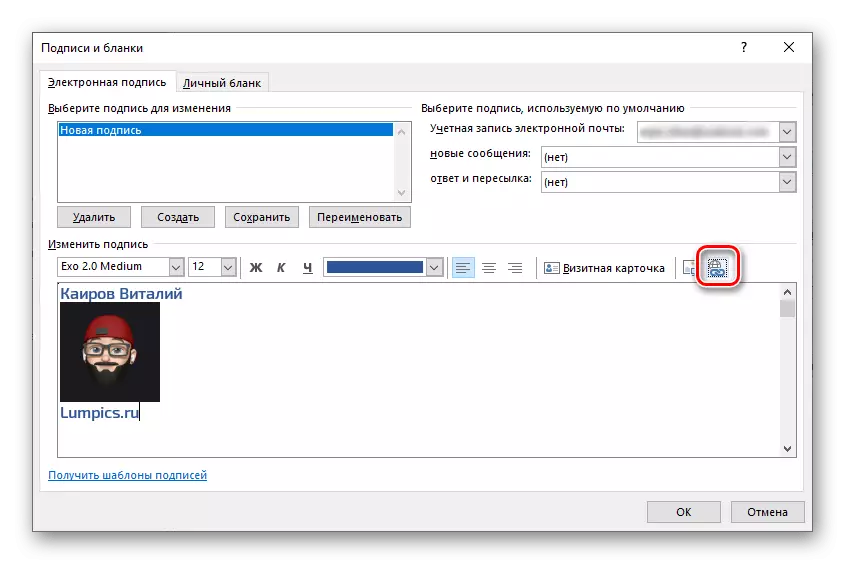
Mara: Njikọ ahụ nwekwara ike iduga na faịlụ, nchekwa na diski ma ọ bụ email. Nhọrọ a pere mpe, mana ọ nwere ike ịchọta ngwa ya na netwọdi mpaghara. A gwara anyị banyere ike niile nke atụmatụ a na nkuzi dị iche - edere ya n'ihe atụ nke okwu ahụ, kamakwa maka ya iji mejupụta otu ngwaọrụ ahụ.
Gụkwuo: Jiri njikọ na njikọ Microsoft
Pịa na nseta ihuenyo ahụ n'elu bọtịnụ, wee ezipụta njikọ dị na "Adreesị". Pịa "OK" iji gosi.
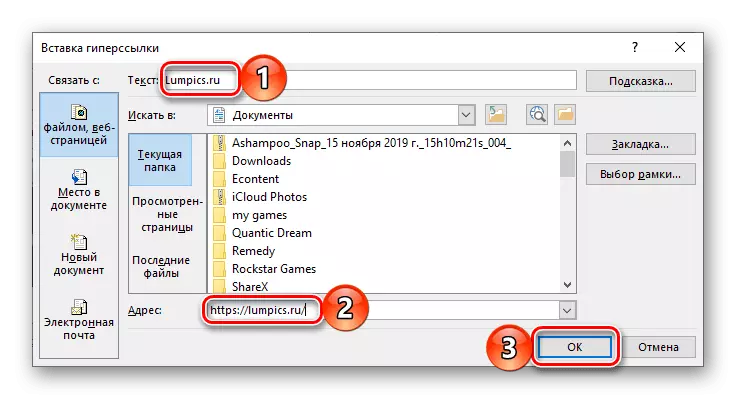
Ndụmọdụ: Njikọ ahụ nwere ike ịbụ "Zoo" ederede - maka nke a, ma ọ bụ tupu itinye ya na ntinye aka, ma ọ bụ tinye ya n'oche, nke dị n'elu mpio ahụ.
- Mgbe ya na okike na nhazi nke mbinye aka, jiri "chekwaa", mechie "akara" na listi "na" paramita "windo nke onye ahịa mail.
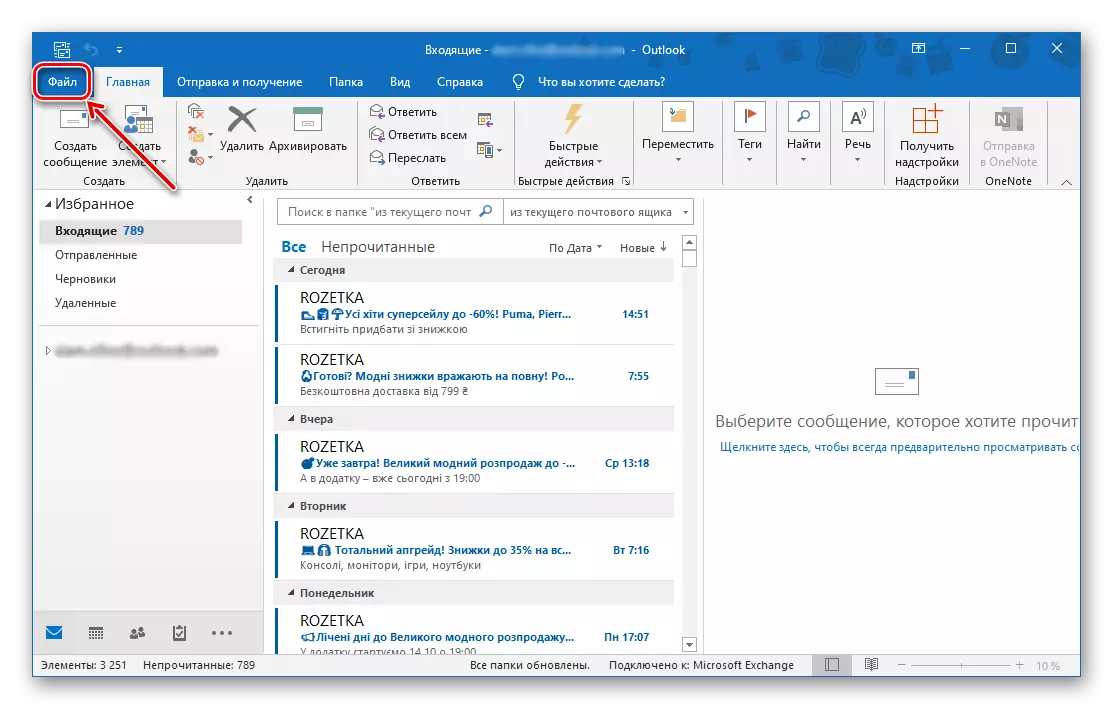
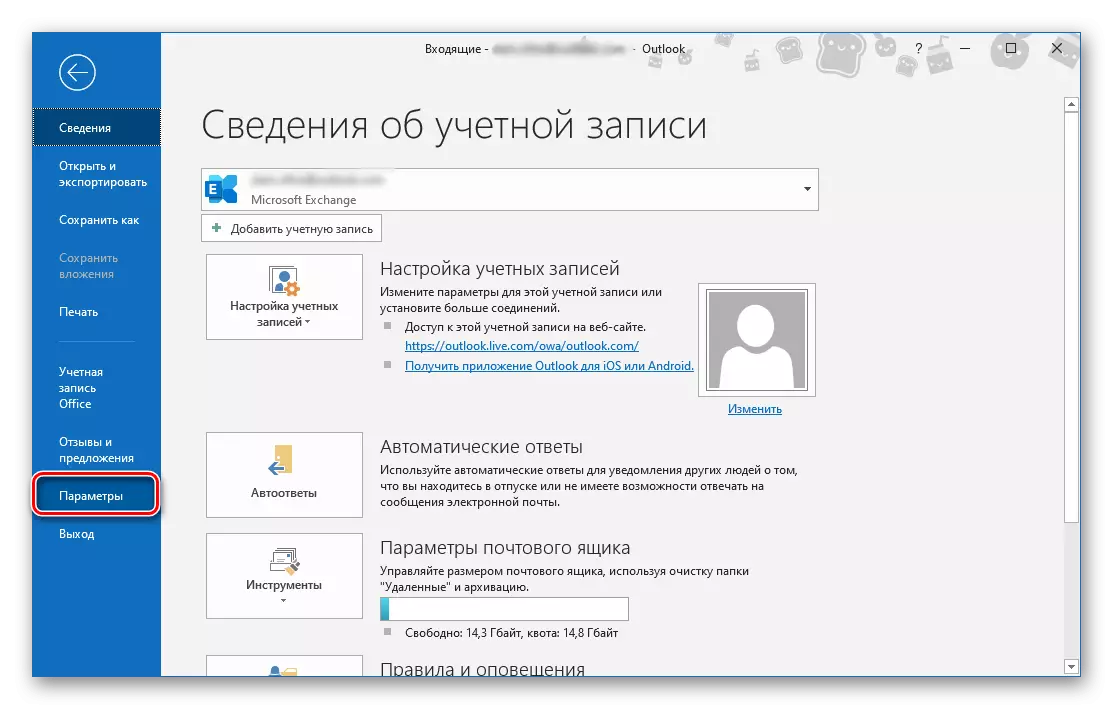
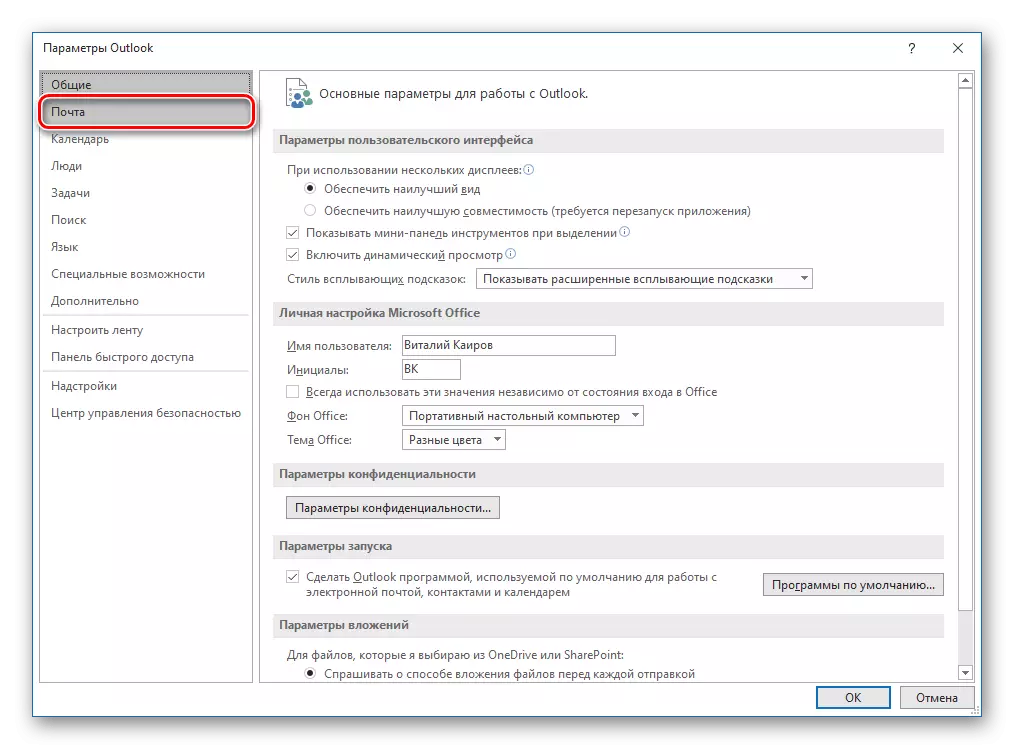
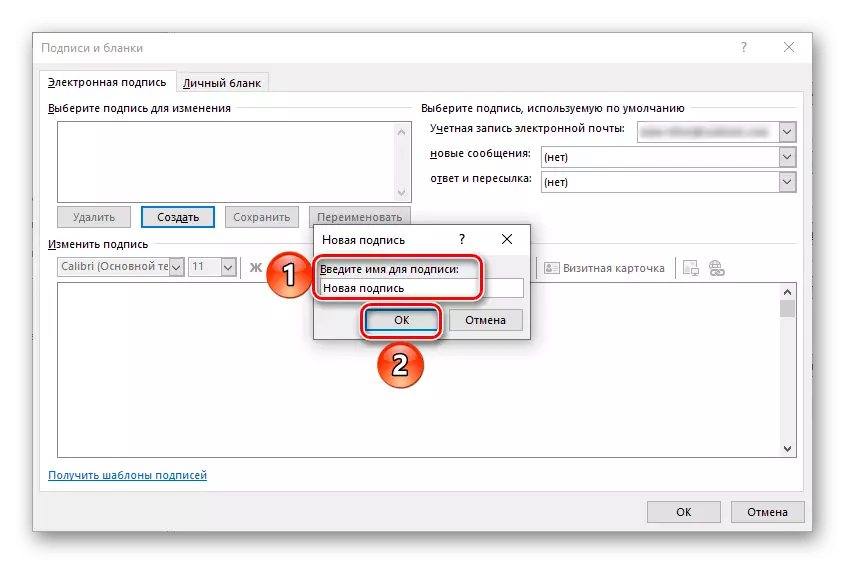
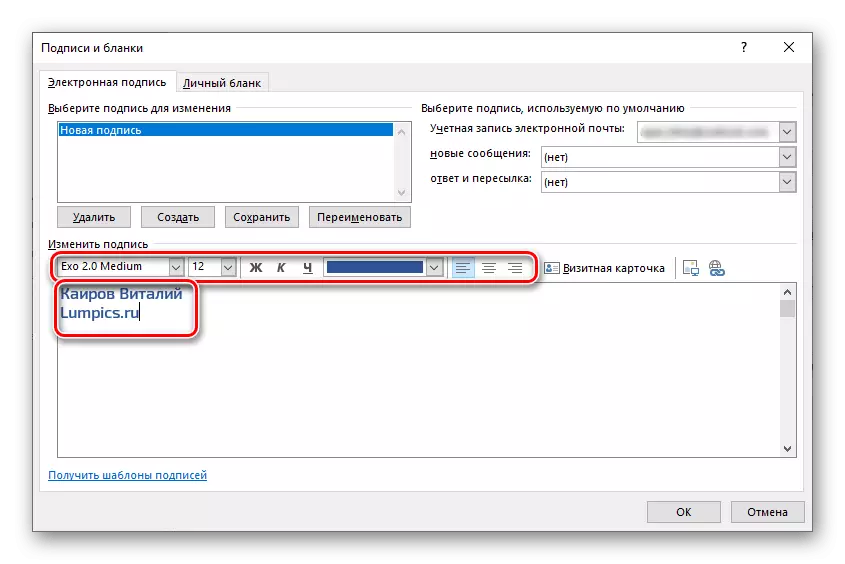
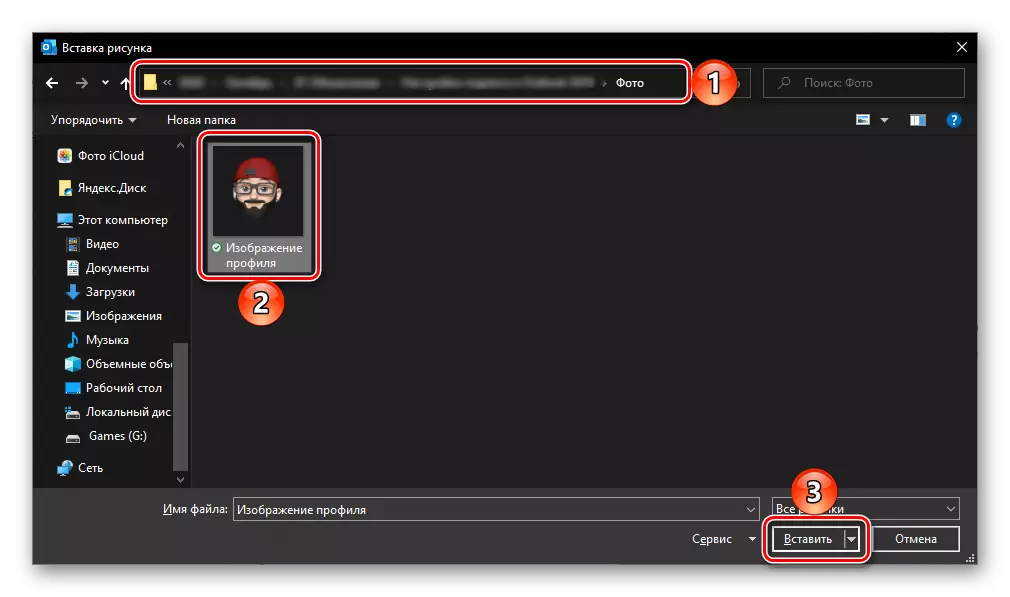

N'otu aka ahụ, ị nwere ike ịmepụta ole na ole ma ọ bụrụ na enwere mkpa. Ọzọ, anyị ga-akọ banyere nhọrọ ndị ọzọ na otu esi agbanwu n'etiti ha mgbe ị na-eduzi ozi.
Nhọrọ nke 2: Iwe mbinye aka
Na mgbakwunye na mbinye aka ederede na-emebu, ị tụlere n'elu, ị nwere ike itinye kaadị azụmaahịa dịka nke a na Microsoft. Iji mee nke a, a na-enye bọtịnụ kwekọrọ na "Mbinye aka na windo" nke windo ".
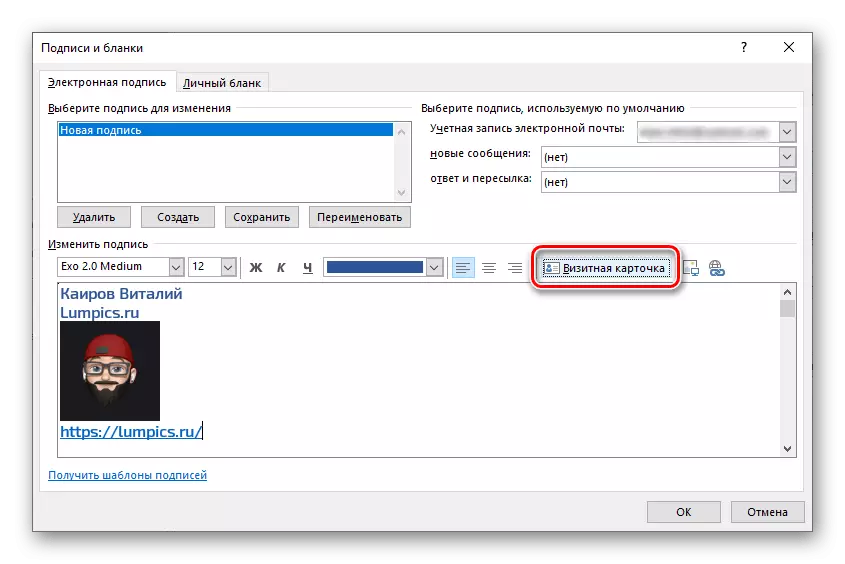
Pressping ya ga-emepe windo na kaadị ndị na-azụ ahịa Template, usoro nke nwere ike iji ya nweta ya ma jirizie ya n'ozi.
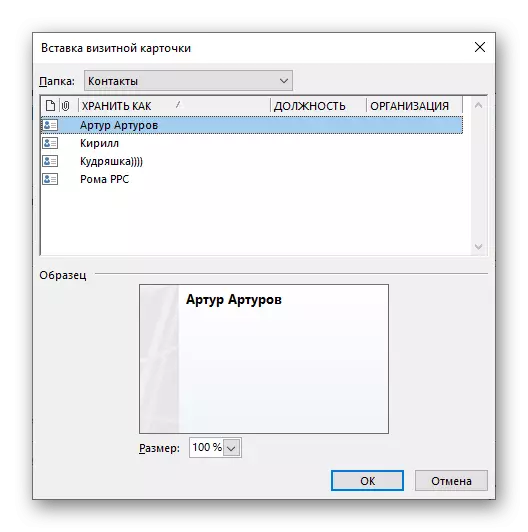
Ọzọ, tụlee otu ị ga - esi mepụta kaadi dị otú a ma jiri ya dị ka mbinye aka, yana gbasara ịrụ ọrụ ndebiri ahanụ na weebụsaịtị Microsoft Withoft. Ka anyị bido na nke ikpeazụ.
1zọ 1: Kaadị azụmahịa Template
Na Tinye na windo onye na-ahụ maka Mbinye aka na Microsoft, ọ ga - ekwe omume ibudata kaadị azụmahịa azụmahịa nke enwere ike wete maka onwe gị.
Ọ Dị Mkpa! Ime ntuziaka edepụtara n'okpuru, a ga-etinyerịrị ya na kọmpụta.
- Mee usoro site na nzọụkwụ Nke 1-4 nke akụkụ gara aga nke akụkọ ahụ.
- Na "Mbinye aka na blanges" na-eji "nweta ndebiri mbipụta" njikọ.
- Ihe omume a ga - ebido ihe nchọgharị Internet Explorer, ebe peeji nke nwere mkpokọta Mkpesa ozi email dị na weebụsaịtị Microsoft Wild Microsoft. Soro usoro ndị a:
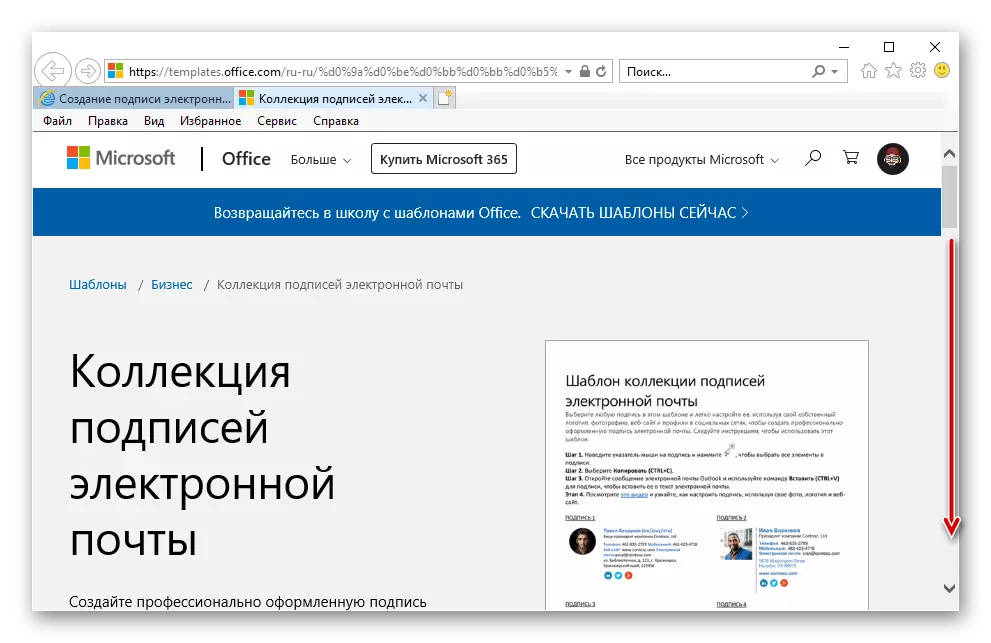
Pịgharịa ya ma pịa bọtịnụ "download".
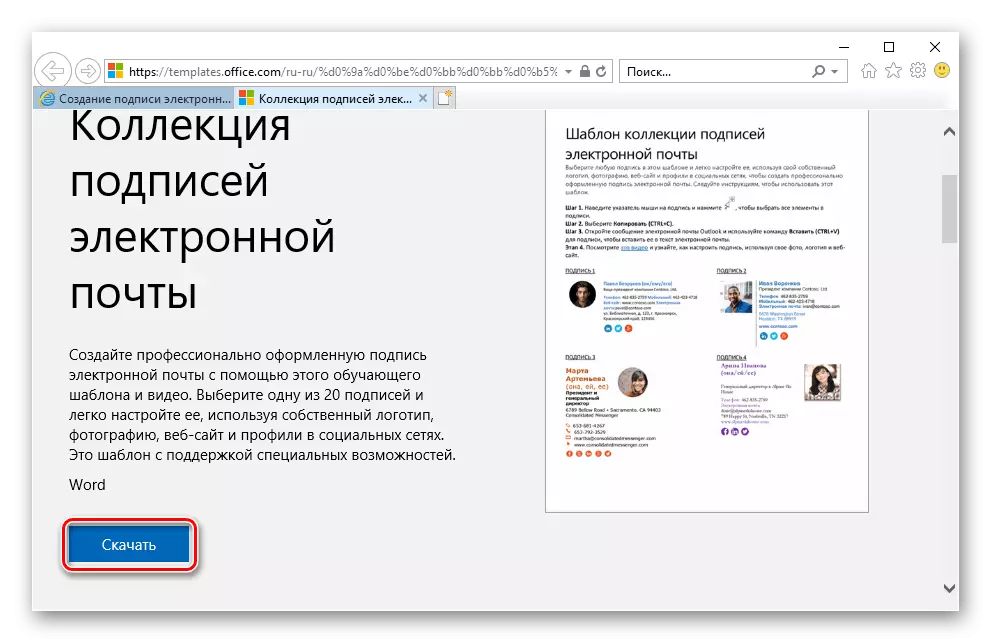
Kwenye na ọchịchọ gị 'Chekwa' faịlụ na ndebiri.
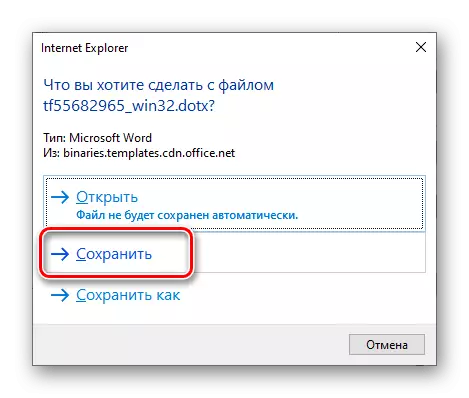
Mgbe emechara nke nbudata, ọ ga-ekwe omume "imeghe".
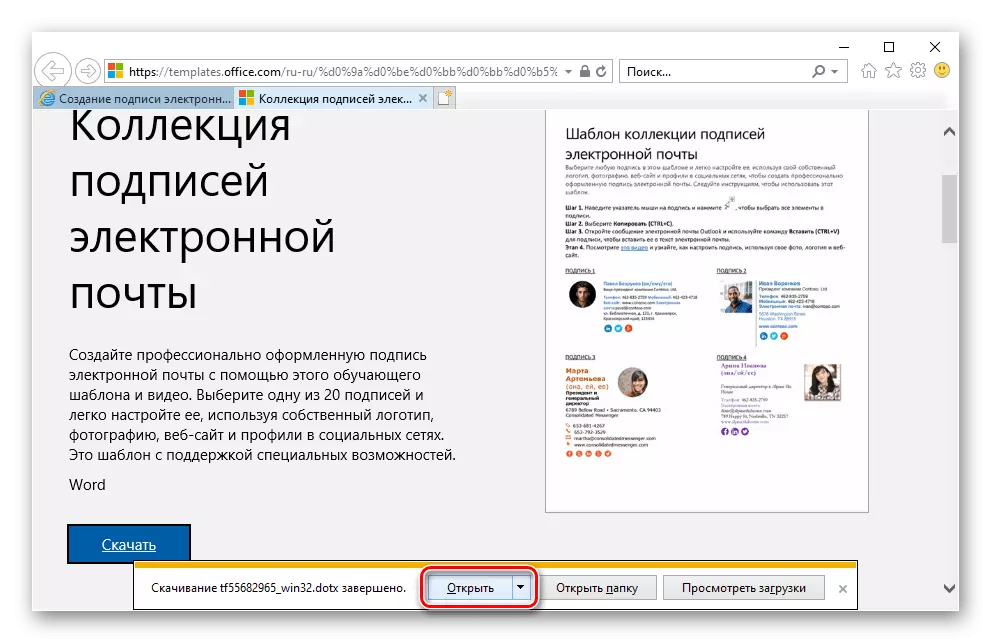
Kwe ka ngwa mee nke a na windo nke na-egosi na ajụjụ a.
- Mgbe emechara ihe ndị a kọwara n'elu na Microsoft Okwu ahụ dị n'elu Microsoft, a ga-emeghe akwụkwọ nwere akara nke akara, ọtụtụ n'ime kaadị azụmahịa dị iche iche. Na otu esi agbanwe na / ma ọ bụ mepụta na ntọala nke gị, anyị ga-ekwu na akụkụ nke ọzọ nke akụkọ ahụ. Nke ọzọ, dị ka ihe atụ, anyị ga-egosi otú e si jiri ihe ndị dị otú ahụ mee ihe dị ka ihe inyeaka.
- Họrọ kaadị azụmaahịa ma detuo ya site na iji menu ihe Odide "Ctrl + C" ma ọ bụ "Detuo" bọtịnụ na Toolbar.
- N'uche, gaa na windo "windo" na oghere ma soro usoro site na nzọụkwụ 5-6 nke nkuzi mbụ gara aga, ya bụ, mepụta mbinye aka ọhụụ ma nye ya aha.
- Fanye kaadị azụmaahịa ejikọtara site na iji "igodo Ctrl + v" ma chekwaa ndebiri.
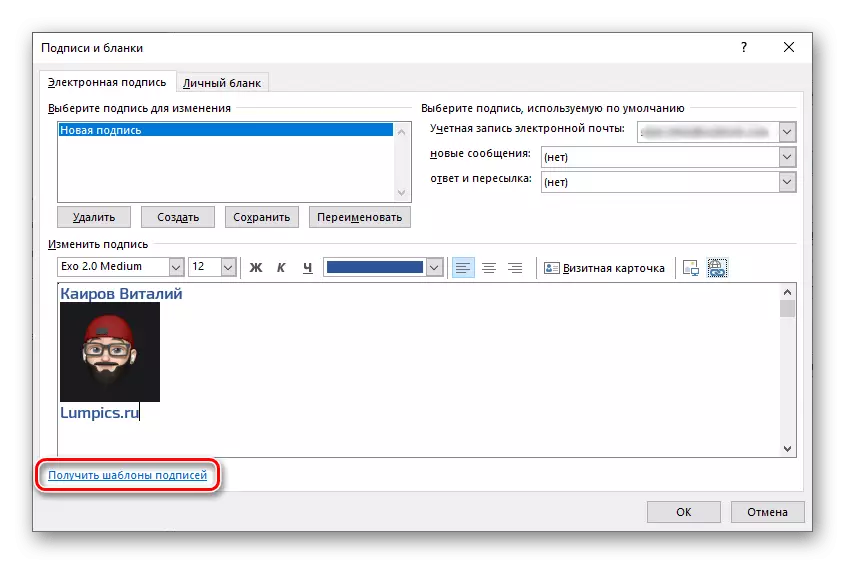
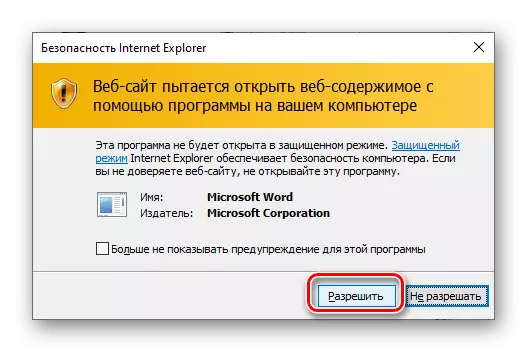
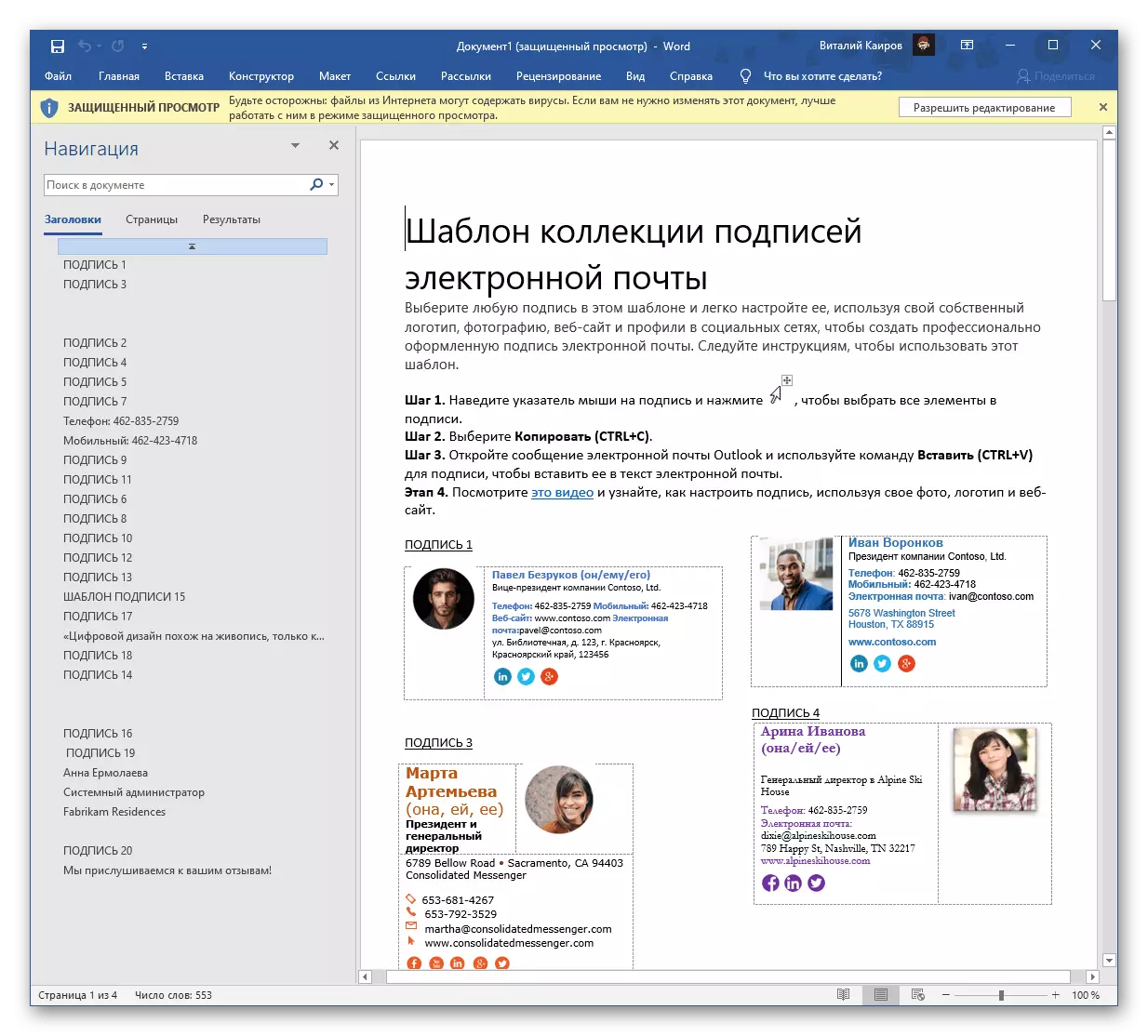
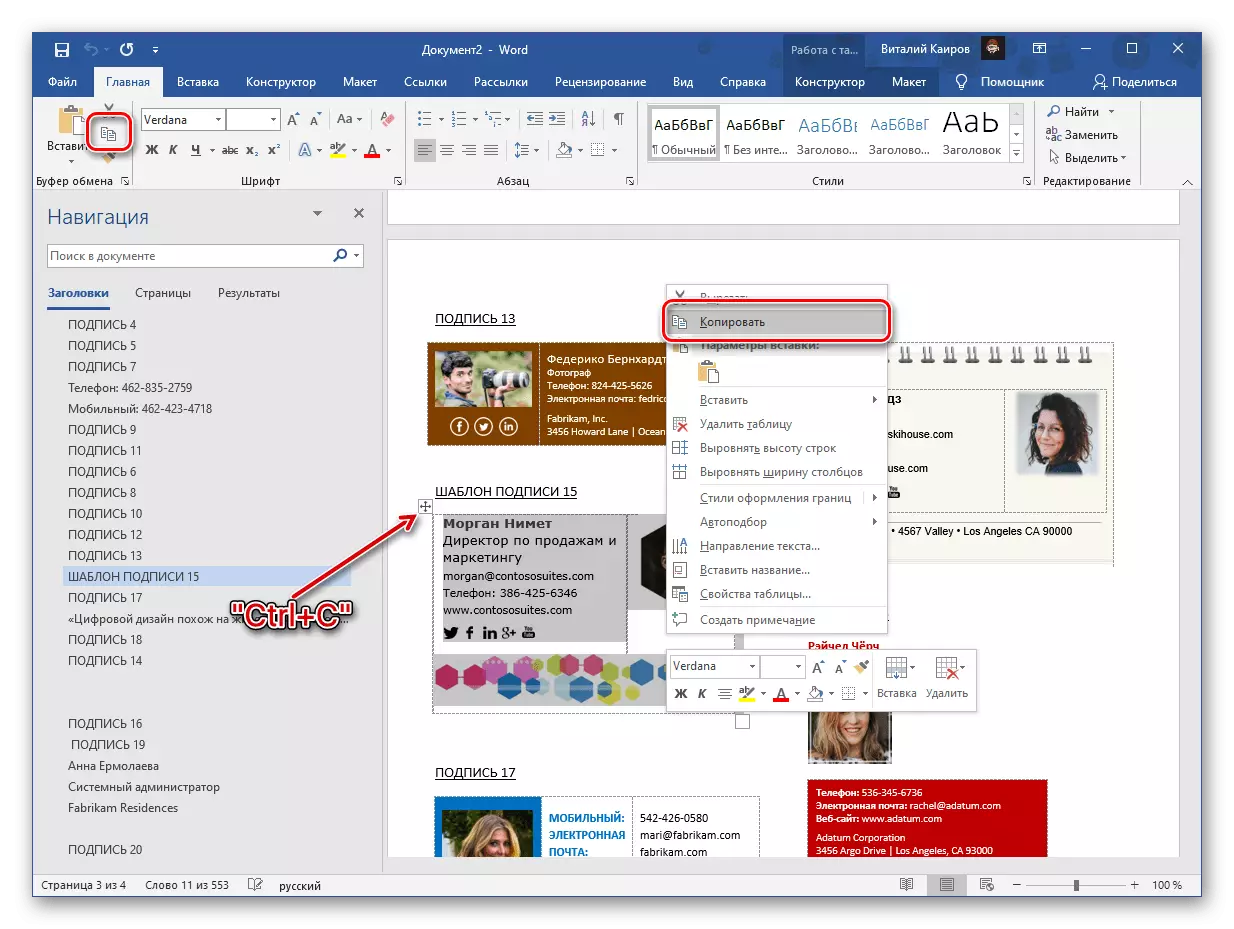
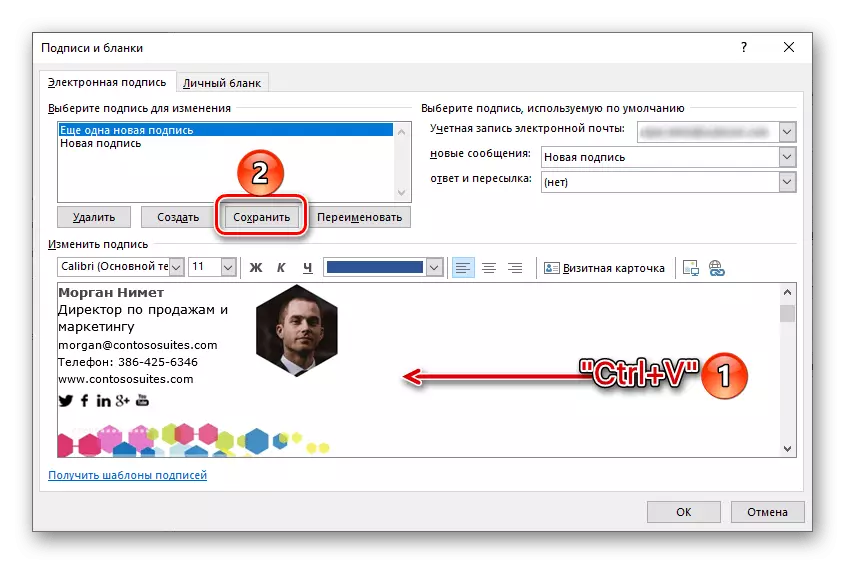
Ugbu a, mbinye aka gị na onye ahịa mail si Microsoft ga-adị mma karịa na ihe ọmụma.
Usoro nke 2: Kaadị Azụmaahịa
Kaadị azụmaahịa dabara adaba maka iji ya dị ka mbinye aka na Microsoft Outluk Outluk nwere ike iche onwe ya. Eastzọ kachasị mfe iji jiri okwu mee nke a.
Gụkwuo: Otu esi emepụta kaadị azụmaahịa gị na Microsoft Okwu
- Jiri ntuziaka dị n'elu dị n'okpuru iji mee ka kaadị azụmaahịa nke gị.
- Detuo ya ma gaa "Mbinye aka na blants" nke usoro Outlook. Mepụta nke ọhụrụ, nye ya aha na itinye n'ọhịa iji tinye kaadị gị.
- Chekwaa ya ma mechie windo site na ịpị bọtịnụ "OK".
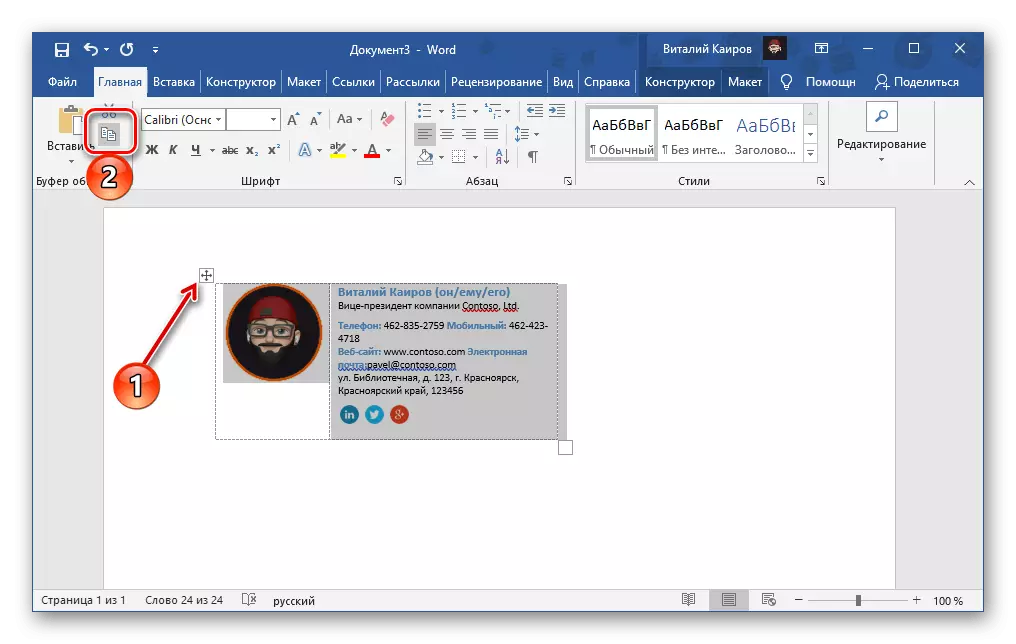
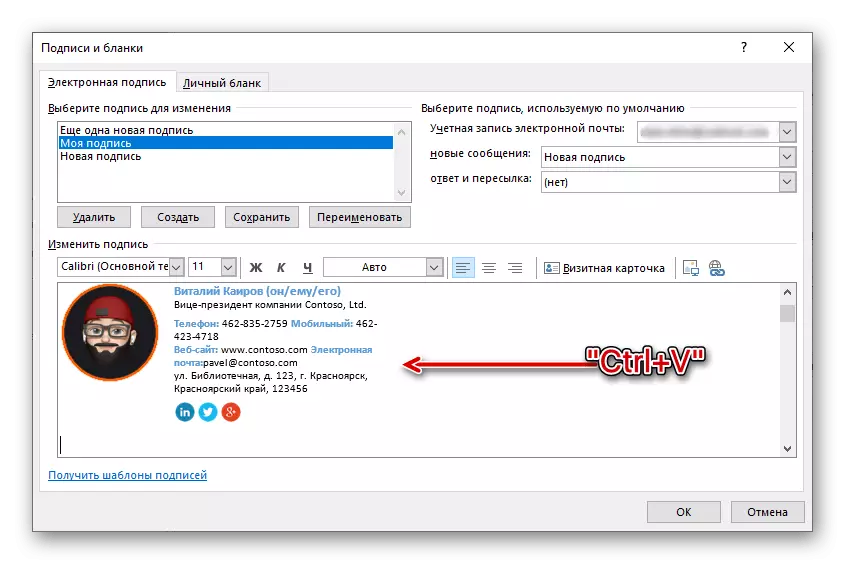
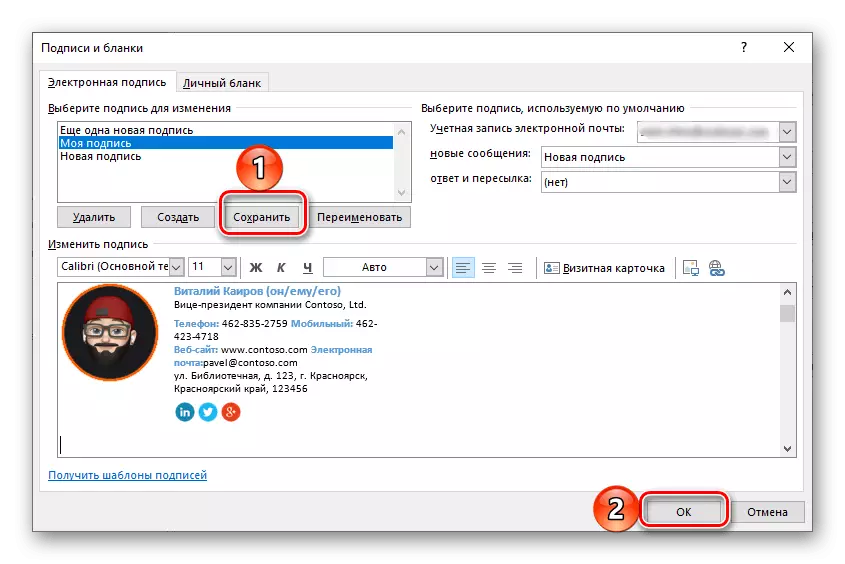
Mepụta kaadị azụmahịa gị nke enwere ike iji ya dị ka mbinye aka na e-mail, ị nwekwara ike iji enyemaka nke mmemme pụrụ iche kachasị mma - anyị na mbụ na-atụle ha kachasị ewu ewu.
Gụkwuo: Mmemme maka ịmepụta kaadị azụmaahịa
Mbinye aka na Microsoft Outlook
Ọ bụrụ na a na-eji ọrụ nzipu ozi Microsoft anaghị arụ ọrụ na mmemme pụrụ iche, mana na weebụsaịtị gọọmentị, iji mepụta mbinye aka ọhụrụ, mee ihe ndị a:
- Kpọọ ntọala ọrụ ma jiri njikọ mepere emepe na "Gosipụta nhọrọ Outlook" n'okpuru.
- Gbaa mbọ hụ na ahọpụtara taabụ na isi panel, na nke abụọ, mepee "ozi na azịza ha" na nke abụọ.
- Tinye ederede nke mbinye aka ma hazie ya na uche gị, ịkọwapụta ụdị font, nha, agba, ịdị mkpa na ụfọdụ paramita.
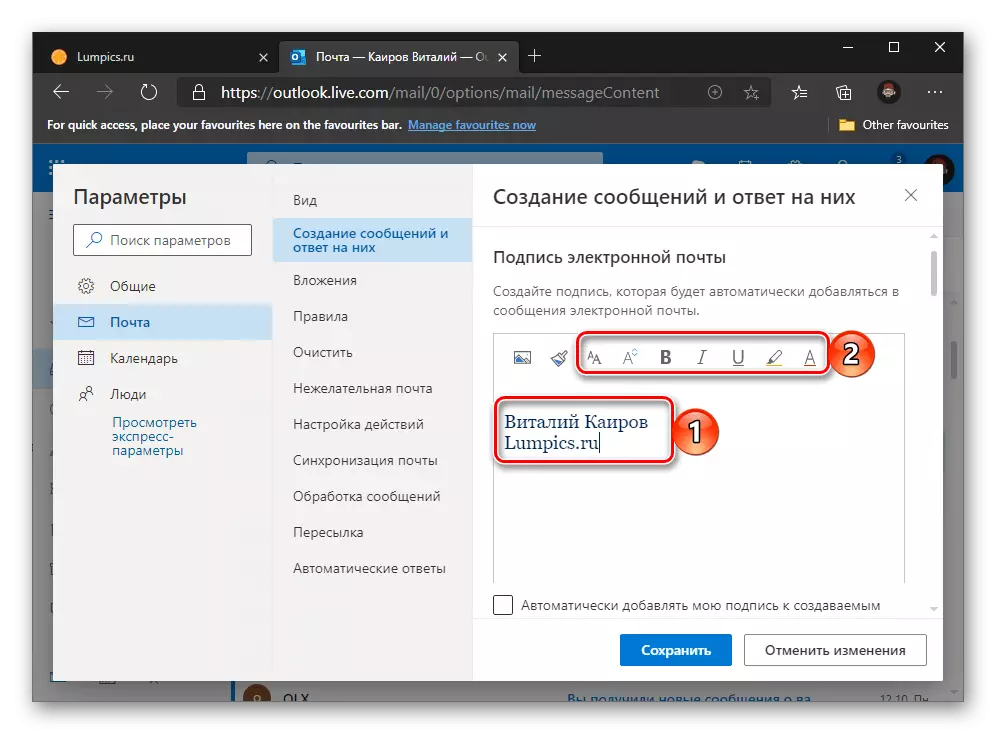
Optionally, ịnwere ike itinye ihe onyonyo, njikọ na ọbụna okpokoro.
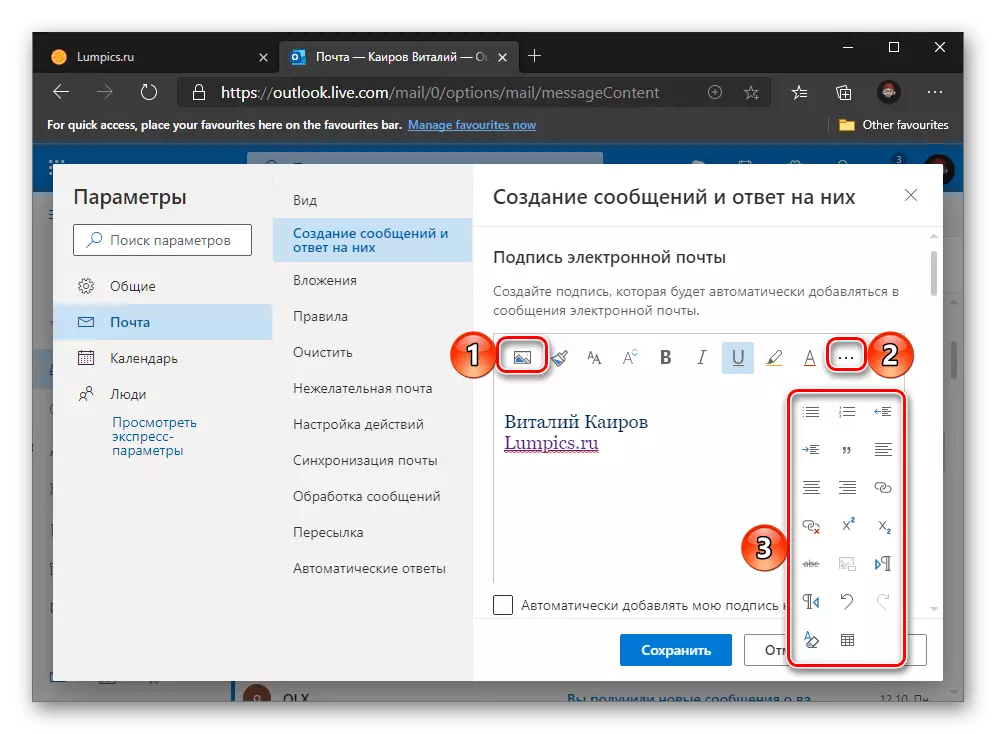
Mara: Dị ka mbinye aka na mkpokọta nke ọrụ, ị nwekwara ike iji kaadị azụmaahịa - ndebiri ma ọ bụ mepụtara, mana ndị nwere ihe osise na-ezighi ezi. Agbanyeghị, ọ bụrụ na kaadị ahụ bụ otu ihe oyiyi, nsogbu adịghị.
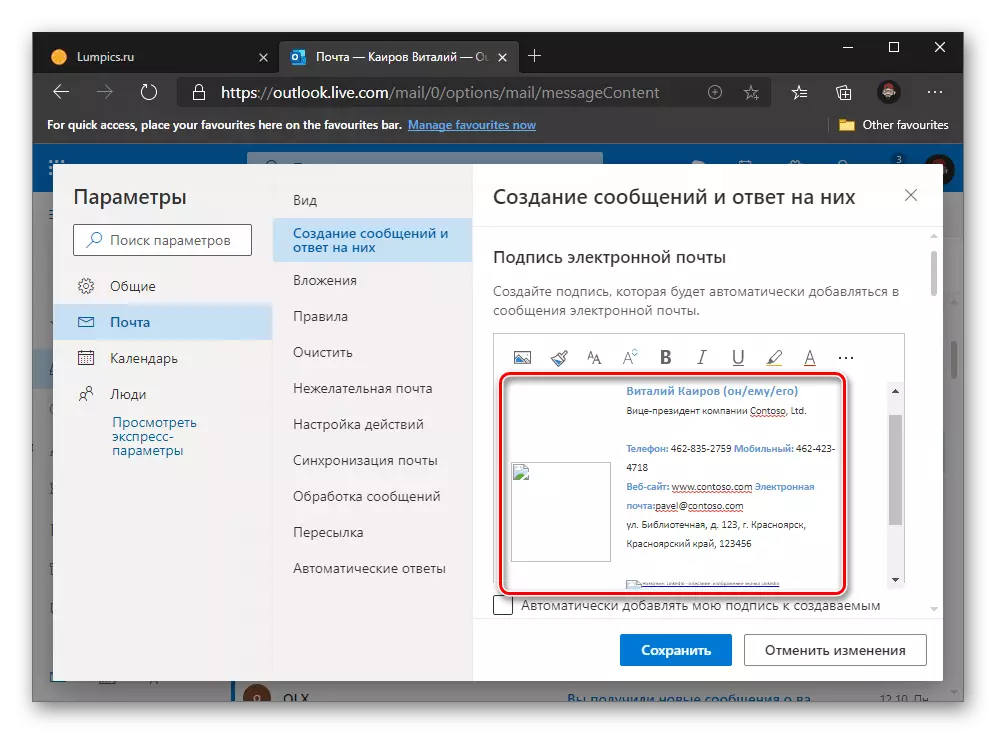
N'ikpeazụ, ya na okike nke mbinye aka, pịa bọtịnụ "Chekwa" dị na mpaghara ala.
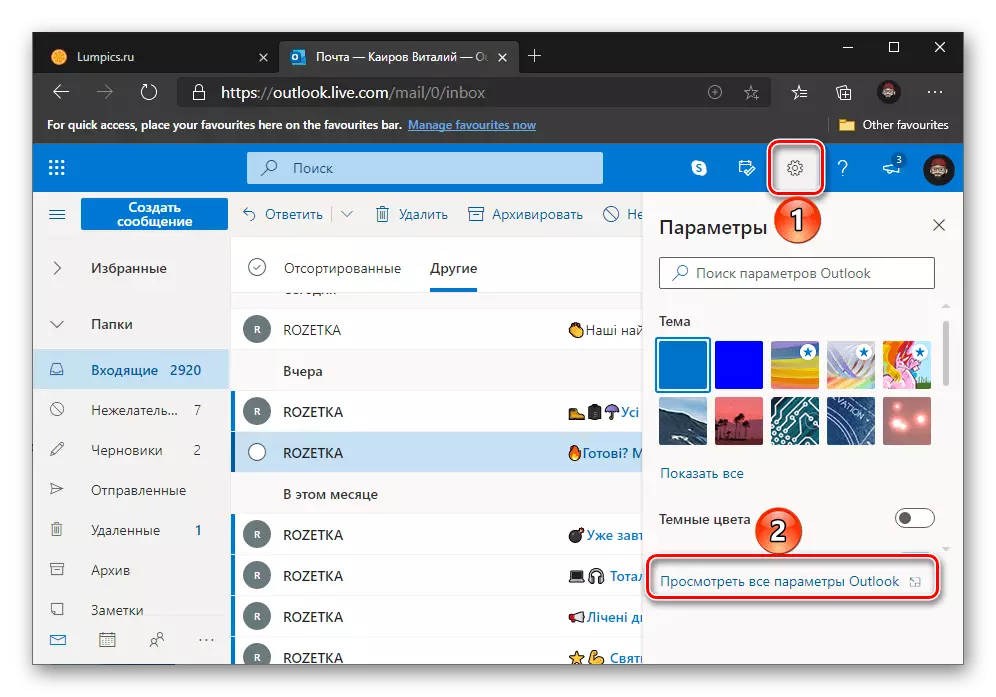
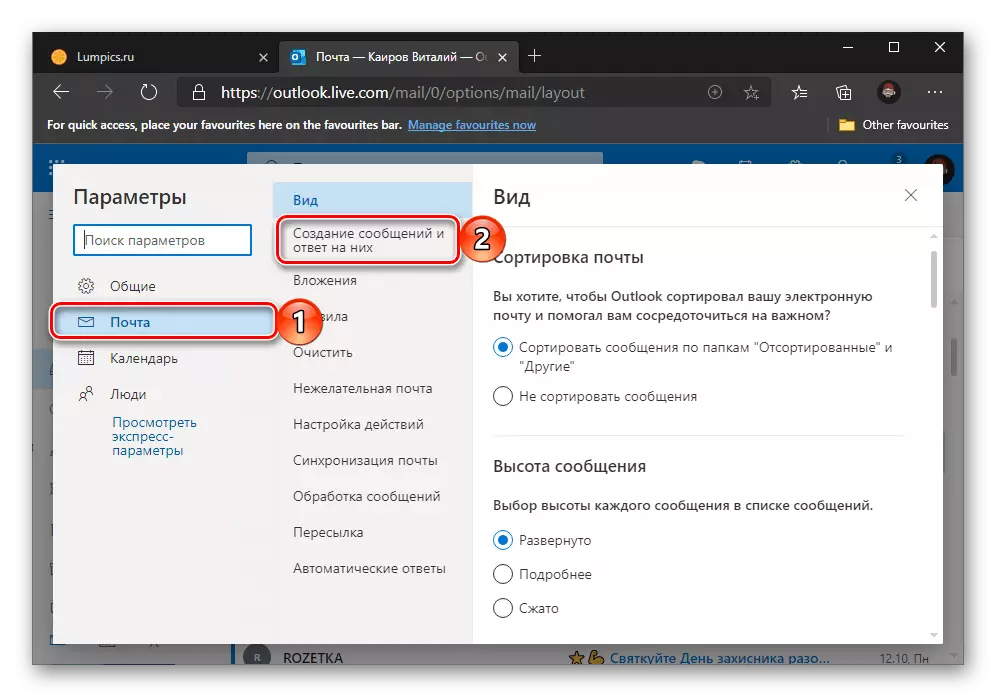
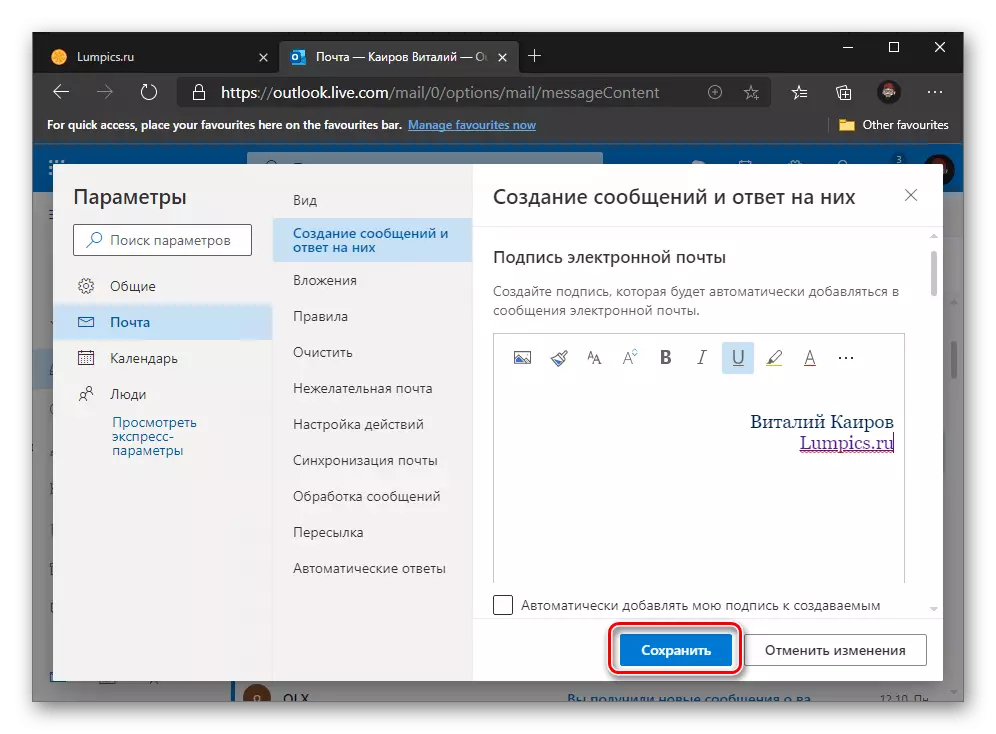
Dịka ị pụrụ ịhụ, na-agbakwunye mbinye aka ọhụụ na weebụsaịtị Microsoft Outluk na-arụ naanị karịa na mmemme PC. Agbanyeghị, ike ndị na-erughị obere, ọ bụghị ịkọ banyere nkwarụ doro anya - eserese nwere ike igosipụta, emepụtara mepụtara na kọmpụta adịghị ebe a, mbinye aka n'onwe ya nwere ike ịbụ naanị otu.
Ngwa Mobile Outlook Outlook
Ikike imepụta mbinye aka nke gị dịkwa na ngwa ekwentị maka iPhone, iPad na gam akporo ngwaọrụ. N'eziokwu, n'ihe banyere ndebanye aha, ọ dị oke karịa na web ụdị.
- Kpọọ menu ngwa site na imetụ onyinyo profaịlụ gị na elu ya.
- Mepee "Ntọala", talking n'akụkụ aka ekpe n'okpuru gia dị n'okpuru.
- Pịgharịa gaa na windo paramita
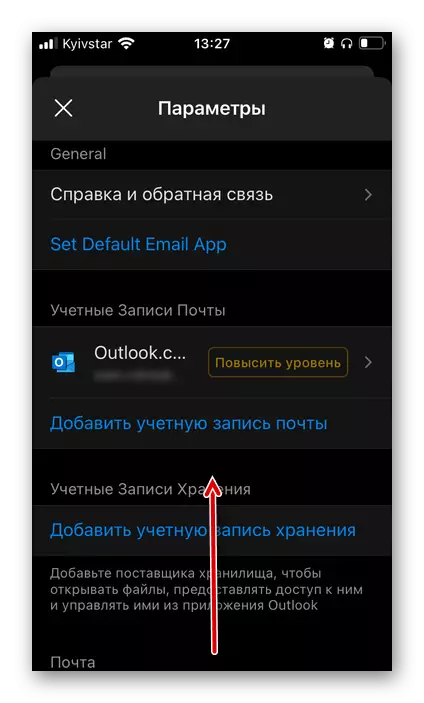
Ma họrọ "Mbinye aka".
- Na-emetụ ubi maka ịbanye na igbe keyboard Virtual. Wepu "nbudata Onwe maka iOS / Android" Template Record
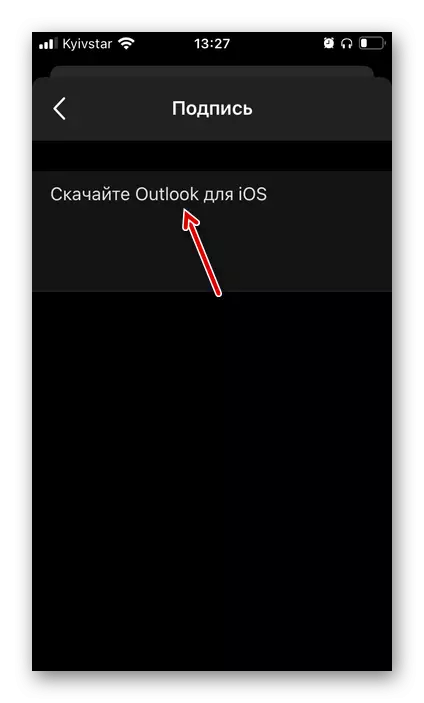
Ma tinye ederede nke mbinye aka gị.
- Dokwesighi ịchekwa ihe ọ bụla - na mgbanwe nke ọma ị nwere ike ijide n'aka ma ọ bụrụ na ịlaghachi azụ azụ.
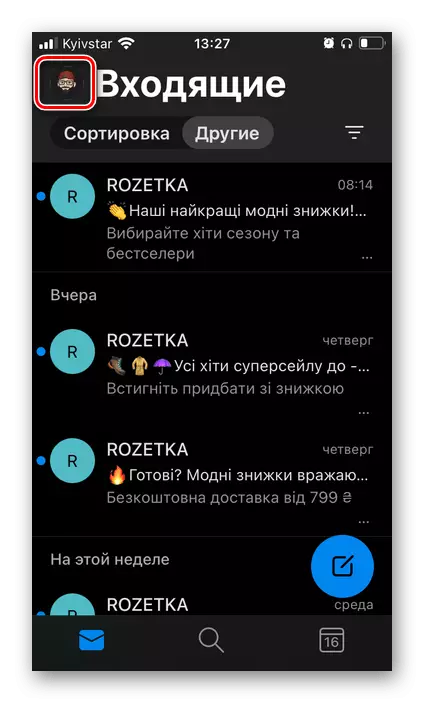
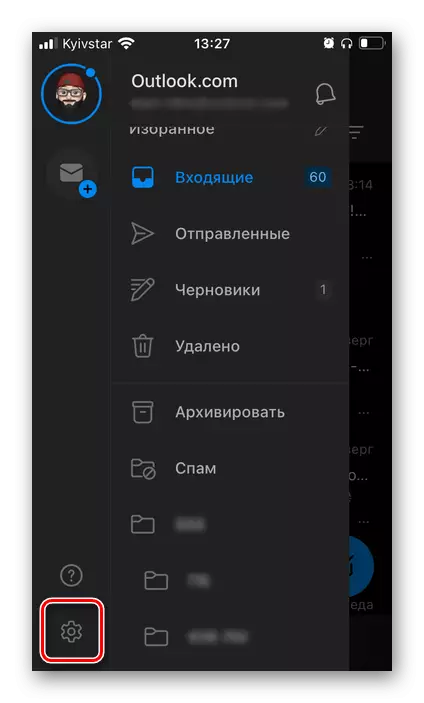
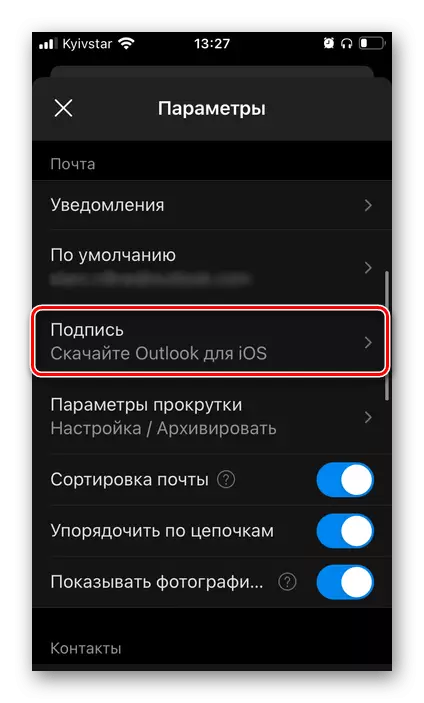
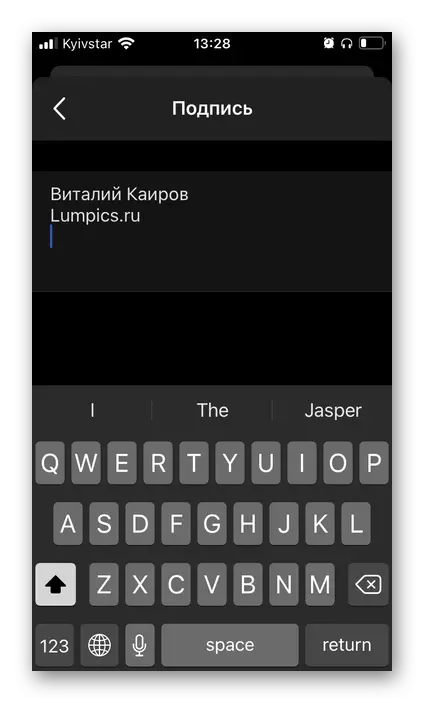
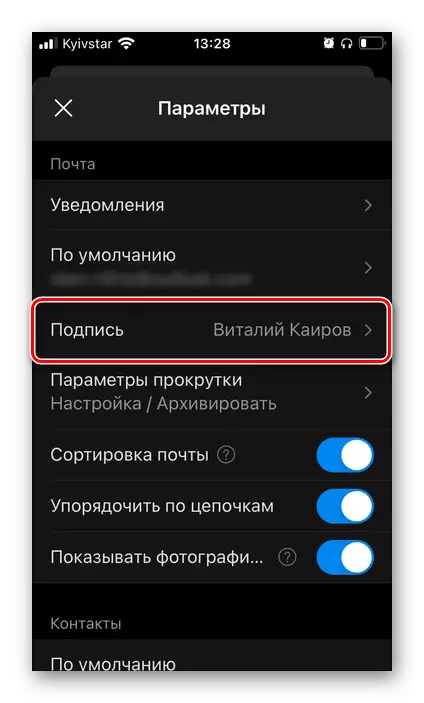
Chohọrọ ma na-agbakwunye akara
Tụlee otú ntinye nke mbinye aka mepụtara na leta na mkpụrụokwu niile nke Ọrụ Ozi Microsoft: Mmemme PC, na saịtị na ngwa na ngwa na ngwa na ngwa na ngwa na ngwa na ngwa na ngwa na ngwa na ngwa na ngwa na ngwa.Nke 1: Mmemme Microsoft Outlook
Ọ bụrụ na ịchọrọ nke ahụ ma ọ bụ tinye aka na mbinye aka na ozi ọhụrụ zigara na azịza, mee ihe ndị a:
- Gaa na mpio "na blanks", kpọtụrụ nke a na "parameters" nke mmemme ahụ.
- Na "Ozi ọhụrụ" ndepụta, na-elekwasị anya aha, họrọ akara aka ịchọrọ iji ndabara.
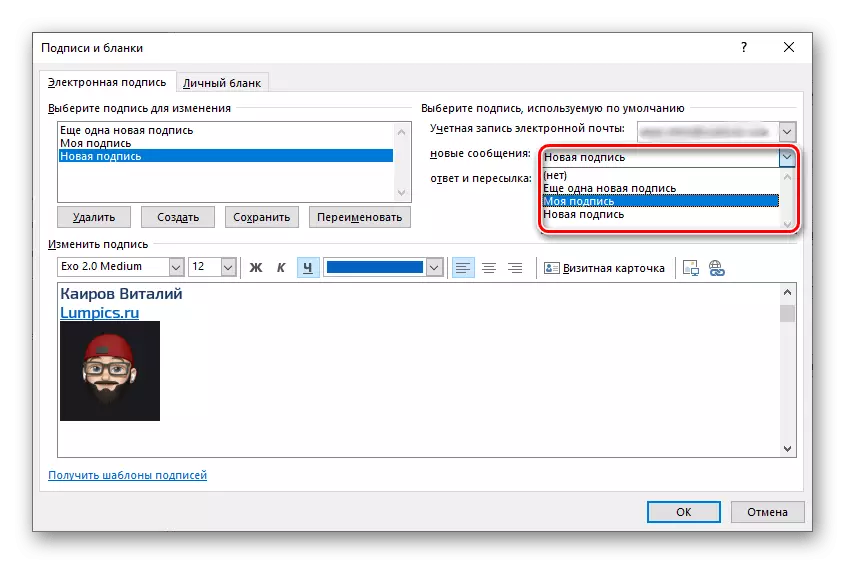
Y'oburu na odi nkpa, mee "na mbupu" na ihe ozo.
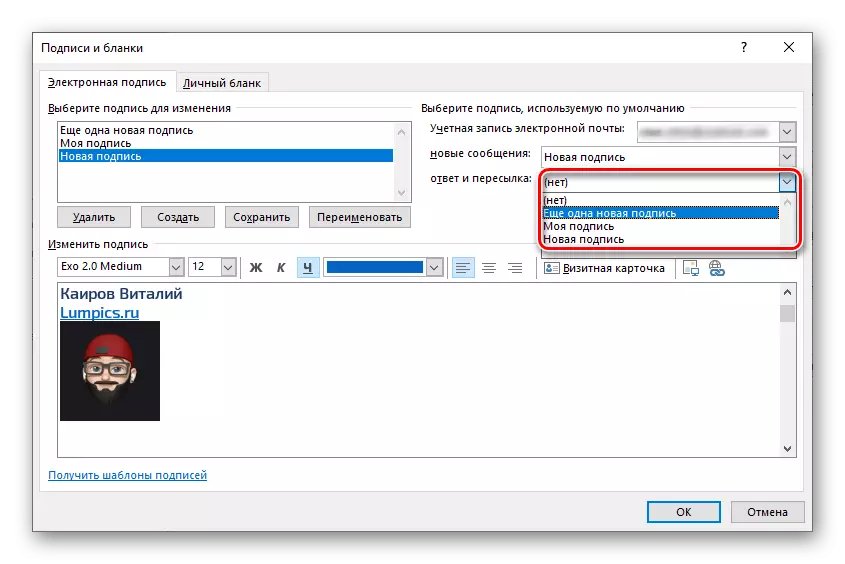
Mara: Ọ bụrụ na ị na-eji ihe karịrị otu akaụntụ na outluk, ị nwere ike ịkọwa obere ihe dị elu, maka nke ma ọ bụ mbinye aka ọzọ ga-etinyere.
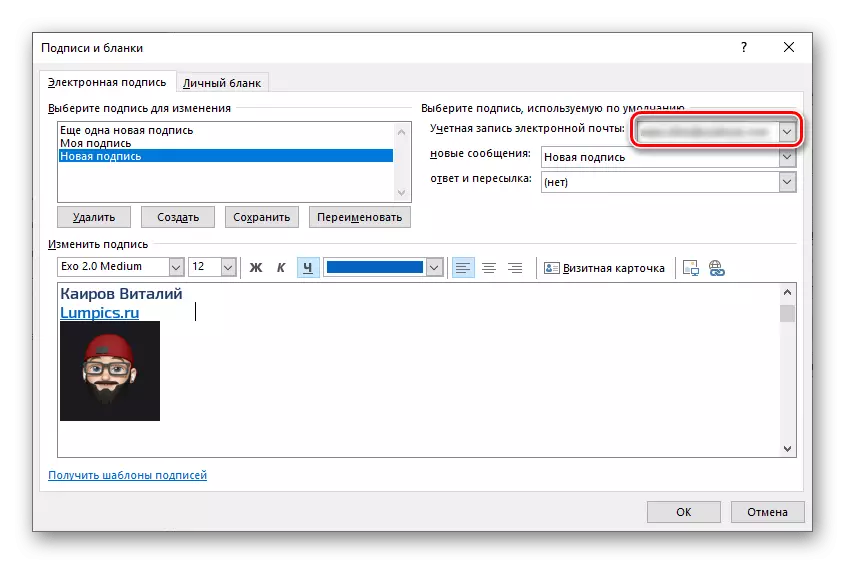
- Chekwaa mgbanwe emere ma mechie windo.
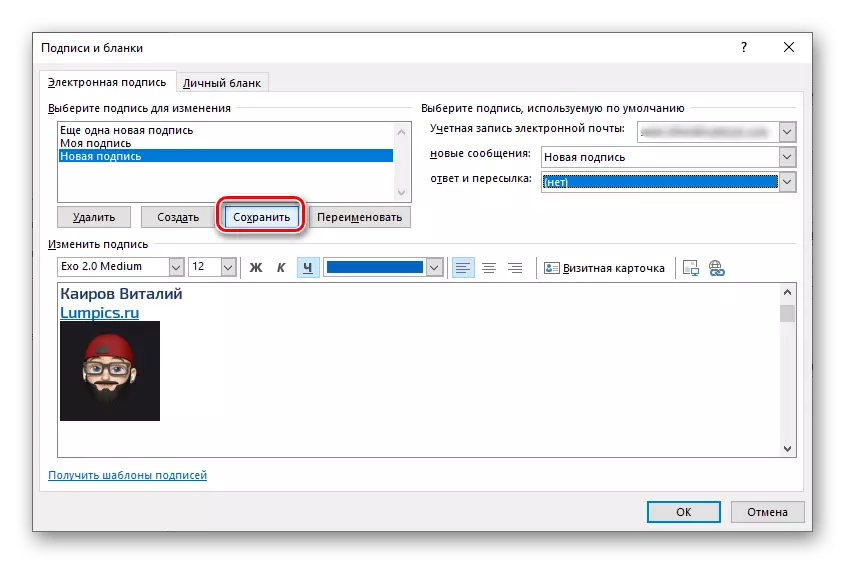
Ọ bụrụ na ị na-eme atụmatụ ịgbakwunye mbinye aka na leta gị na uche gị, ị ga-eme ihe dị iche:
- Nke mbu, gbaa mbọ hụ na "Mbinye aka" windo "windo ọhụrụ" na "azịza", uru "(mba)" (mba) ahọrọla.
- Chekwaa mgbanwe emere, mechie windo mwube ma gaa na okike nke leta ọhụrụ.
- Pịa bọtịnụ "Mbinye aka" ma họrọ nhọrọ kwesịrị ekwesị site na ndebiri ndị e kere site na-elekwasị anya aha ya.
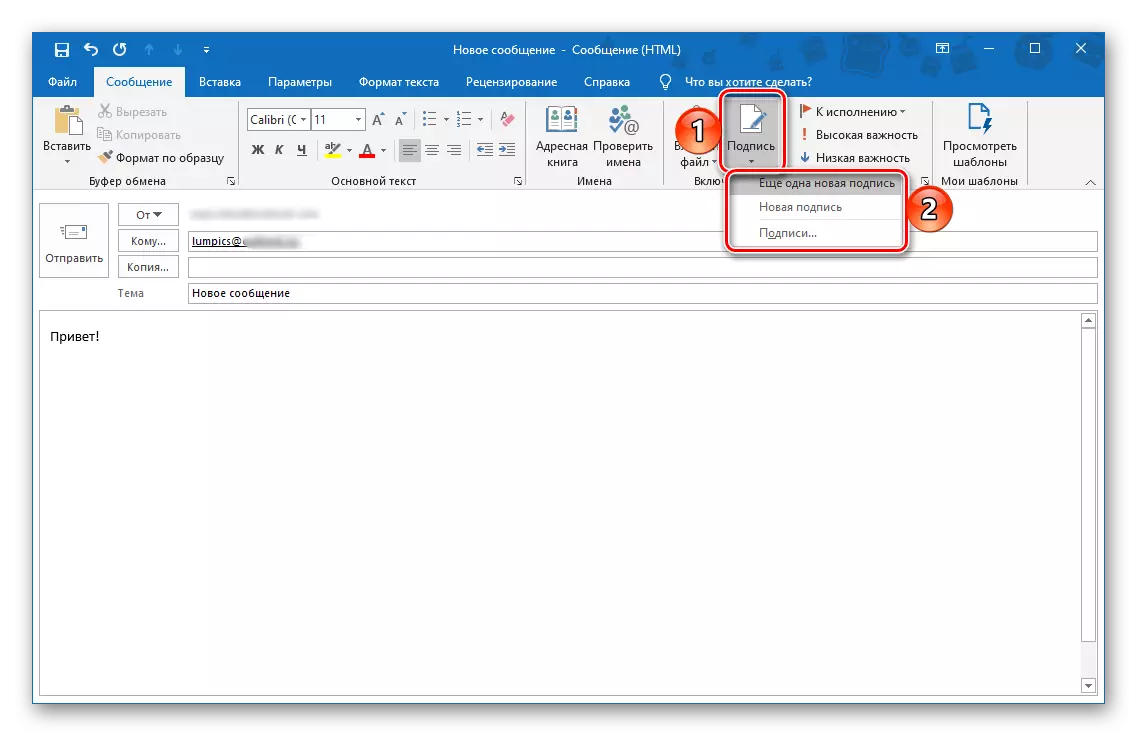
Mara: Njirimara a dịkwa n'ọnọdụ ebe a na-arụ ọrụ mbinye aka ndenye arụ ọrụ maka izipu ozi - a ga-agbanwe ya na ị họọrọ.
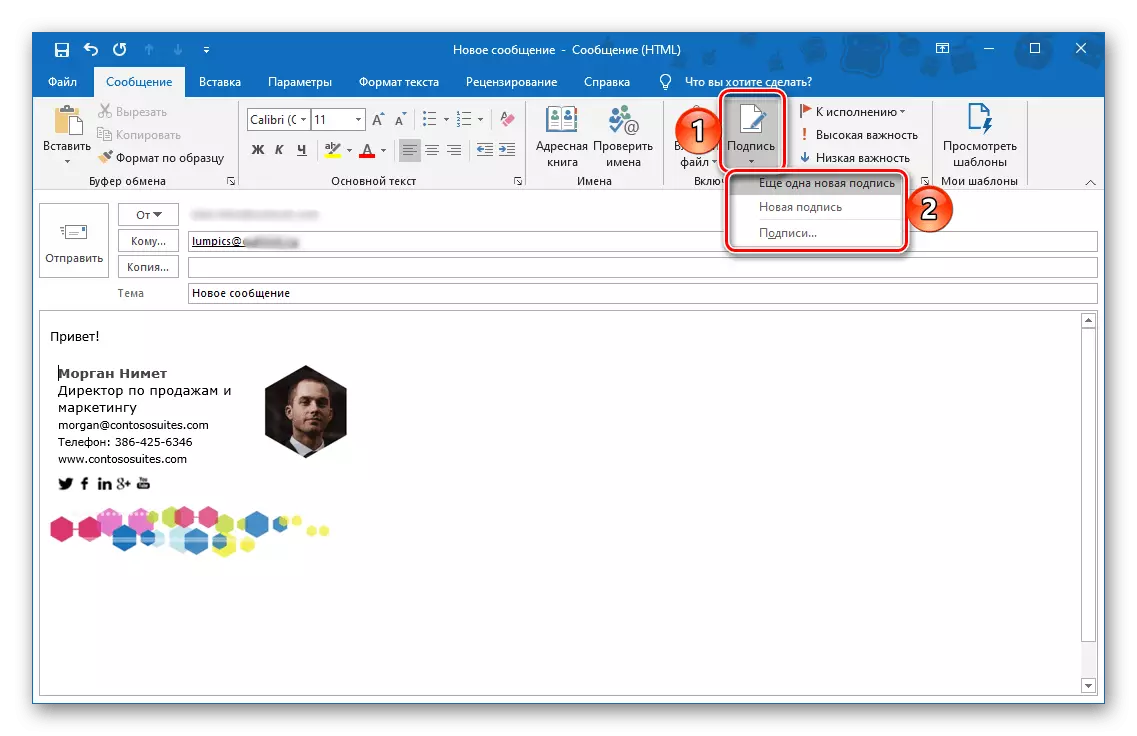
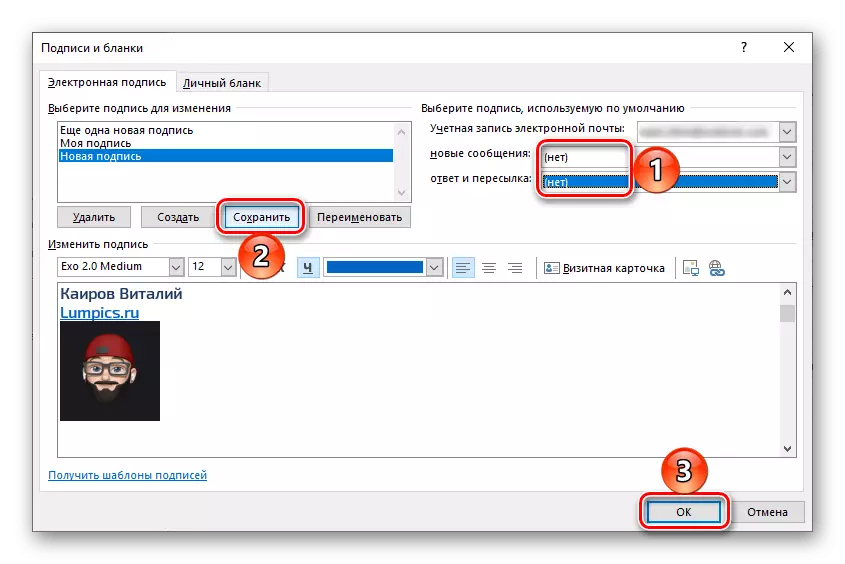
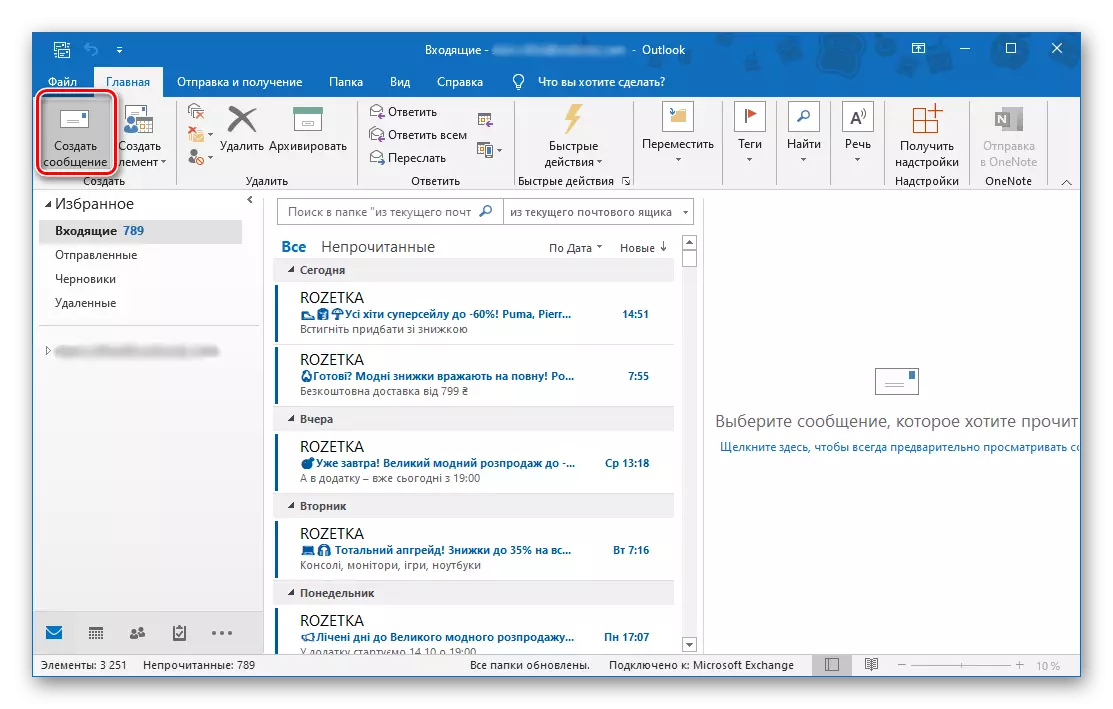
N'ihi ya, ọ ga-ekwe omume na-agbanwe ngwa ngwa n'etiti nhọrọ dị iche na mail, ọ bụrụ na ọ dị mkpa dị.
Nhọrọ nke 2: Site na saịtị Nleta Outlook Microsoft
Mgbe ị na-ekenye mbinye aka na weebụsaịtị ọrụ, ị nwere ike ịme ya ozugbo ka etinyere ya na ozi zigara, zigara ndị ozi na azịza ha - maka nke a, ihe ndị kwesịrị ekwesị ga - ekwu na ntọala ahụ ma chekwaa ya.
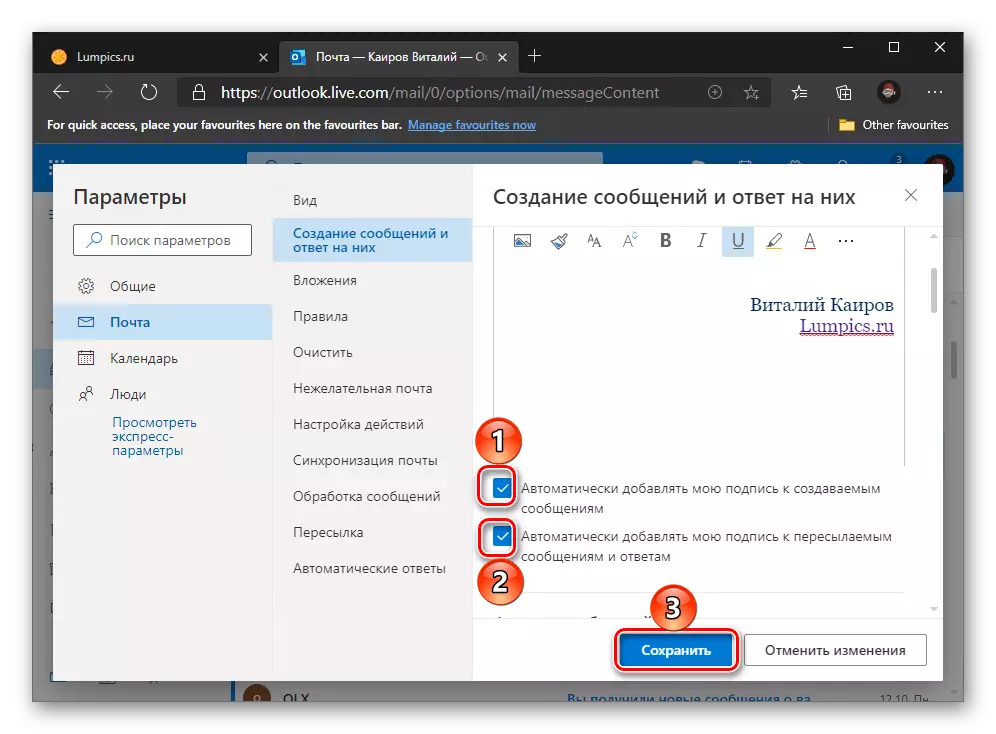
Ọ bụrụ na ịmebeghị nke a ma ọ bụ chọọ ịgbanye aka gị, kpọọ menu (isi ihe atọ) n'ụdị ịmepụta ozi ọhụrụ ma họrọ "Tapawa mbinye aka".
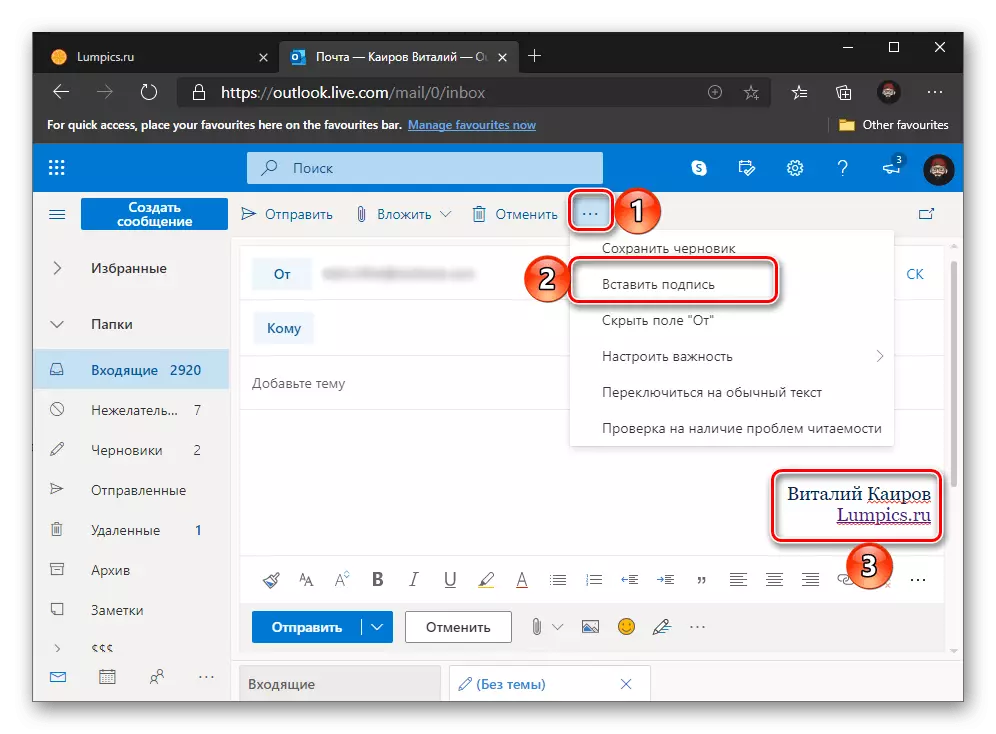
Nhọrọ nke 3: Microsoft Onosoft Ngwa
Na ngwa ekwentị, outluk maka mbinye aka na android, nke ị akọwapụtara na ntọala ahụ na akpaghị aka na akwụkwọ ozi niile e kere na ya.